
Создание, изменение и удаление смарт-плейлистов в приложении «Музыка» на Mac
Можно создать смарт-плейлист, который автоматически упорядочивает песни в плейлисты на основе заданных Вами критериев. Когда Вы добавляете в медиатеку контент, отвечающий настроенным для смарт-плейлиста критериям, этот контент автоматически включается в смарт-плейлист.
Например, можно создать смарт-плейлист с песнями в стиле рок, которые были выпущены до 1990 года или после 2000 года и которым Вы присвоили самые высокие оценки. Песни, импортируемые с CD, автоматически добавляются в смарт-плейлист, если они соответствуют заданным критериям.
Созданные Вами смарт-плейлисты обозначаются следующим значком: ![]() .
.
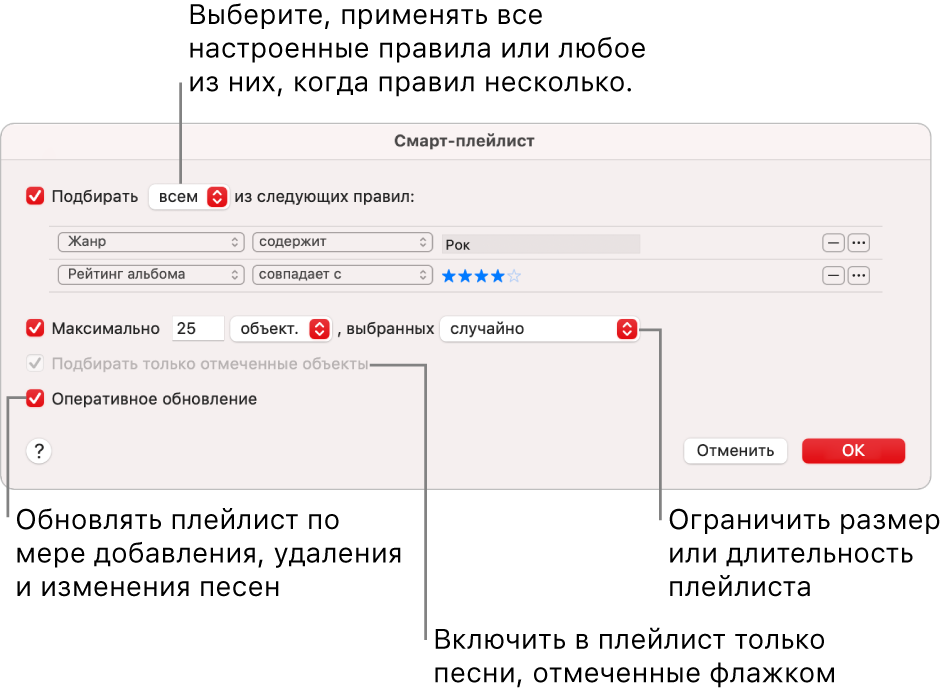
Совет. Нажмите «Все плейлисты» на боковой панели слева (в разделе «Плейлисты»), чтобы отобразить все плейлисты с обложкой, упорядоченные по типу плейлиста.
Создание смарт-плейлиста
В приложении «Музыка»
 на Mac выберите «Файл» > «Новый смарт-плейлист».
на Mac выберите «Файл» > «Новый смарт-плейлист».Укажите критерии.
Установка первого правила. Нажмите первое всплывающее меню, выберите один из вариантов (например, «Жанр», «Нравится» или «Год»), затем завершите настройку правила, используя другие доступные меню или поля (они зависят от Вашего выбора в первом всплывающем меню).
Например, если Вы хотите автоматически добавлять в плейлист песни в стиле рок, в первом всплывающем меню выберите «Жанр», во втором — «содержит», а затем в текстовом поле введите «Рок». Рок-песни будут добавляться автоматически.
Добавление и удаление правил. Чтобы настроить дополнительные правила, нажмите кнопку «Добавить»


Настройка вложенных правил. Чтобы указать еще один набор критериев в рамках правила, нажмите клавишу Option, затем нажмите кнопку «Вложить»

Например, чтобы включать в плейлист песни в стиле рок, которым Вы поставили самые высокие оценки и которые были выпущены до 1990 г. или после 2000 г., можно добавить два вложенных правила.
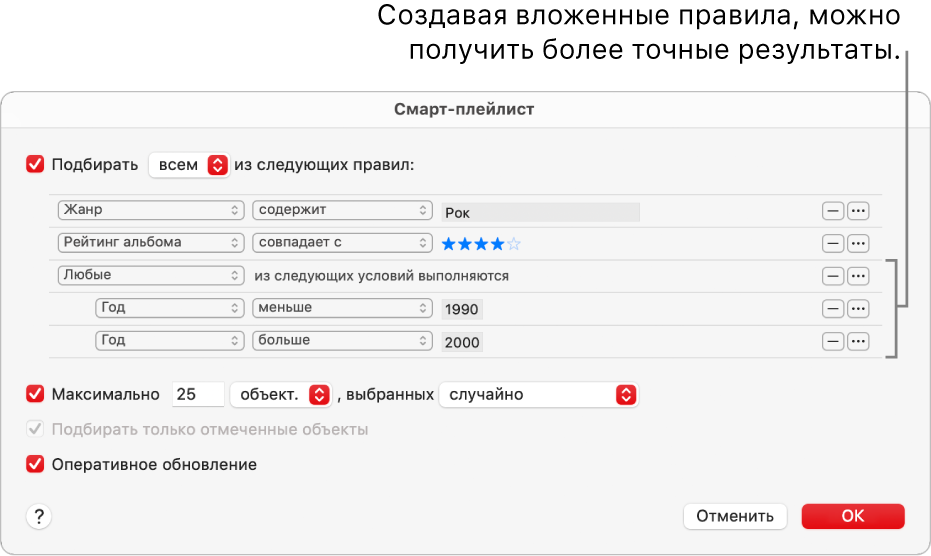
Настройка способа применения нескольких правил. Если у Вас настроено два или более правила, вверху диалогового окна смарт-плейлиста появляется всплывающее меню, которое позволяет выбрать, должен ли объект соответствовать всем критериям или любому из них для включения в смарт-плейлист.
Чтобы дополнительно настроить смарт-плейлист, задайте следующие параметры (все или несколько).
Максимально. Чтобы ограничить размер и содержимое смарт-плейлиста, установите флажок «Максимально» и выберите параметры. Например, можно ограничить длительность плейлиста смарт-плейлиста двумя часами и включать туда только недавно добавленные песни.
Подбирать только отмеченные объекты. Установите флажок «Подбирать только отмеченные объекты», чтобы включать в плейлист только объекты, рядом с которыми в медиатеке установлен флажок. См. раздел Запрет воспроизведения песни.
Оперативное обновление. Установите флажок «Оперативное обновление», чтобы приложение «Музыка» обновляло этот смарт-плейлист по мере добавления и изменения песен в Вашей медиатеке, а также удаления песен из нее.
Нажмите «ОК».
Новый смарт-плейлист отображается в боковом меню слева вместе с другими Вашими плейлистами. При выборе смарт‑плейлиста в боковом меню отображается список объектов, соответствующих его критериям.
В верхней части главного окна введите название смарт-плейлиста.
Редактирование смарт-плейлистов
Нельзя добавлять или удалять контент напрямую в смарт‑плейлисте. Чтобы изменить то, какие песни включены в смарт‑плейлист, нужно изменить его критерии.
В приложении «Музыка»
 на Mac выберите пункт «Смарт-плейлист» в боковом меню слева.
на Mac выберите пункт «Смарт-плейлист» в боковом меню слева.Примечание. Если Вы хотите изменить порядок контента в смарт-плейлисте, выберите «Вид» > «Тип сортировки». Если выбран пункт меню «Вид» > «Тип сортировки» > «Порядок плейлистов», объекты в плейлисте можно перетягивать и располагать в удобном Вам порядке.
Нажмите «Редактировать правила», затем измените, добавьте или удалите правила или элементы управления.
Нажмите «ОК».
Переименование смарт-плейлистов
В приложении «Музыка»
 на Mac выберите пункт «Смарт-плейлист» в боковом меню слева.
на Mac выберите пункт «Смарт-плейлист» в боковом меню слева.Выберите название смарт-плейлиста в верхней части окна, затем введите новое название.
Удаление смарт-плейлистов
В приложении «Музыка»
 на Mac выберите смарт-плейлист в боковом меню слева, затем нажмите клавишу Delete.
на Mac выберите смарт-плейлист в боковом меню слева, затем нажмите клавишу Delete.Будет удален только смарт-плейлист; контент, который был включен в смарт-плейлист, останется в личной медиатеке, а также на компьютере.